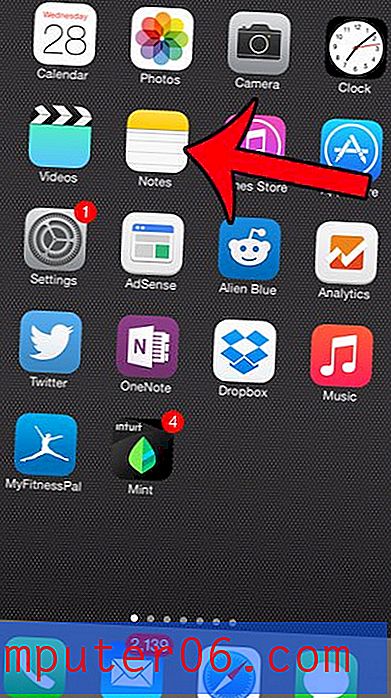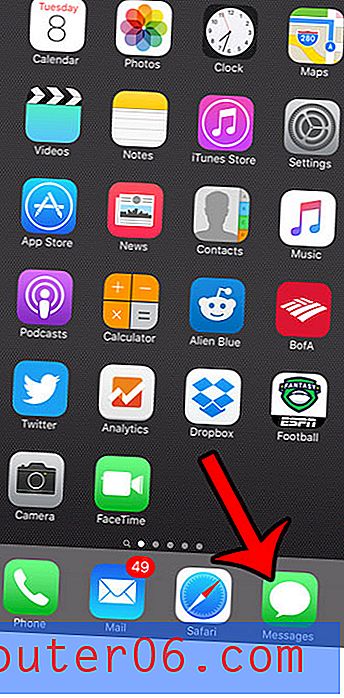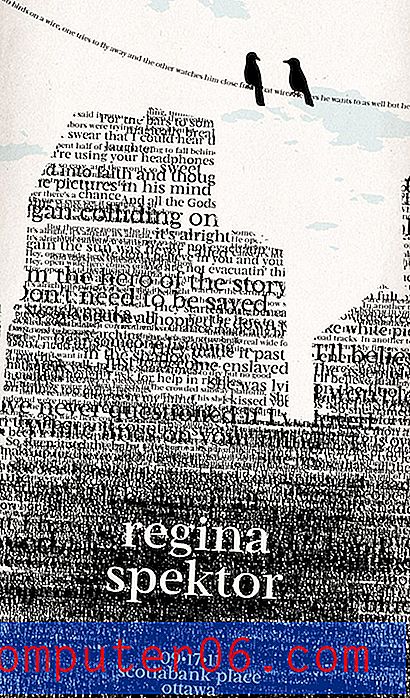Cómo eliminar un filtro de correo electrónico existente en Gmail
Usar filtros en Gmail es una excelente manera de clasificar sus correos electrónicos automáticamente. Puede ahorrarle algo de tiempo si solía realizar esas acciones usted mismo, y puede ayudar a mantener su bandeja de entrada libre de los correos electrónicos que generalmente recibe para que pueda actuar sobre los correos electrónicos recibidos de la manera que desee.
Pero sus necesidades y preferencias de correo electrónico pueden cambiar con el tiempo, y puede decidir que ya no le gustan las acciones que realiza uno de sus filtros existentes. Nuestra guía a continuación le mostrará cómo eliminar un filtro de correo electrónico existente de su cuenta de Gmail.
Cómo dejar de aplicar un filtro en Gmail
Los pasos de este artículo se realizaron en la versión de escritorio del navegador web Google Chrome, pero también funcionarán en la mayoría de los otros navegadores web de escritorio. Esta guía asume que actualmente tiene un filtro configurado en su cuenta de Gmail, y que desea evitar que ese filtro se aplique a sus correos electrónicos entrantes. Una vez que haya terminado esta guía, habrá eliminado ese filtro de su cuenta.
Paso 1: inicia sesión en tu cuenta de Gmail.
Paso 2: haz clic en el ícono de ajustes en la esquina superior derecha de la ventana, luego selecciona la opción Configuración .

Paso 3: Seleccione la pestaña Filtros y direcciones bloqueadas .
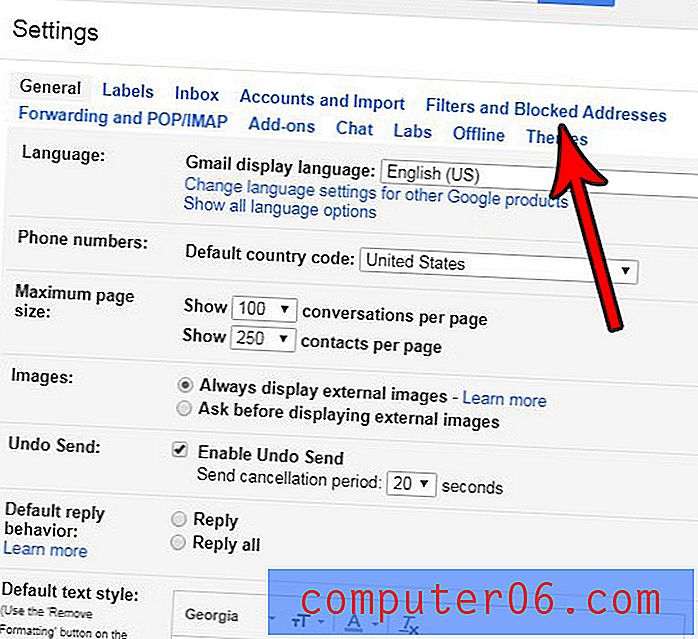
Paso 4: marque la casilla a la izquierda de cada filtro que desea eliminar, luego haga clic en el botón Eliminar debajo de la lista de filtros.
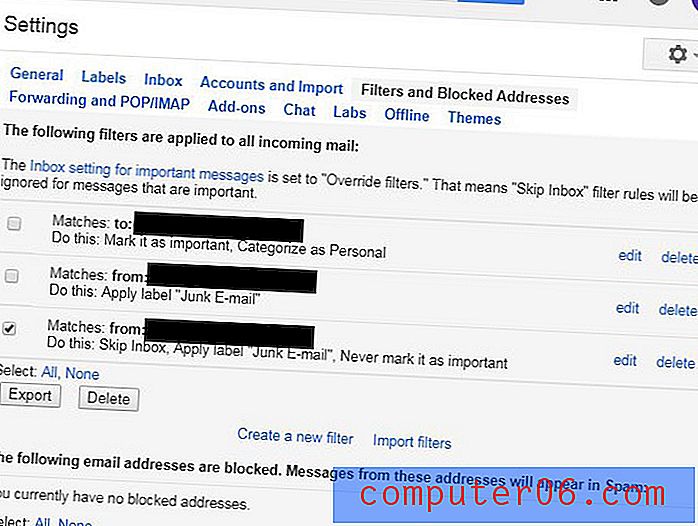
Paso 5: haga clic en el botón azul Aceptar para confirmar que desea eliminar este filtro de su cuenta.
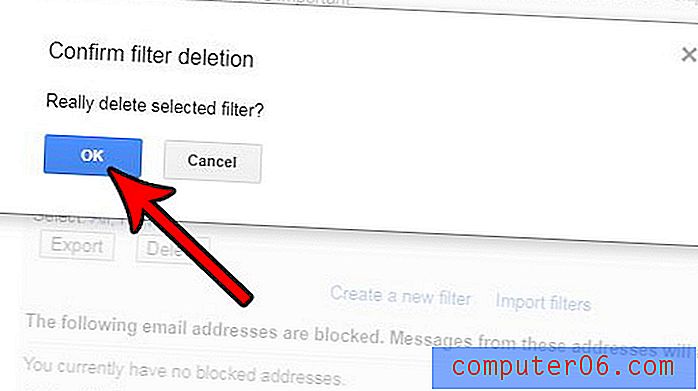
¿Desea obtener más de su cuenta de Gmail y tal vez comenzar a tomar algunas medidas para simplificar un poco sus tareas comunes de correo electrónico? Descubra cómo instalar un complemento en Gmail y aproveche algunas aplicaciones útiles que puede agregar a su correo electrónico.